Улыбнись, экран, тебя снимают: как сделать скриншоты на компьютере, ноутбуке или смартфоне

Скриншот (screenshot) – это снимок экрана ПК, ноутбука, смартфона или планшета со всем содержимым на нём в графическом файле, который можно редактировать. Им регулярно пользуются дизайнеры, программисты, художники, редакторы и геймеры, чтобы похвастаться игровыми достижениями. В повседневной жизни скринами чеков и квитанций удобно подтверждать оплаты, делится перепиской с друзьями и прочее. Поэтому узнать, как сделать фото экрана на компе или смартфоне лишним уж точно не будет.
Скриншоты на компе и ноутбуке
Функция снимка экрана доступна во всей современной технике с дисплеем под управлением различных операционных систем (ОС).
Windows
На компьютере или ноутбуке с операционной системой Windows скриншот экрана удобнее всего делать кнопкой принтскрин (PrintScreen). Она находится на клавиатуре верхней строке над клавишами «-» и «+». После нажатия принтскрина фото экрана отправляется в буфер обмена. Чтобы получить картинку, достаточно нажать комбинацию клавиш Ctrl + V или команду «Вставить» из контекстного меню, вызываемого правой кнопкой мыши. Так вы можете отправлять скрины в мессенджере, вставлять в документы, форматировать в графических редакторах (Paint, Photoshop, CorelDraw). Если нужно сделать снимок лишь конкретного открытого окна, тогда сделайте его активным и нажмите Alt + PrintScreen.

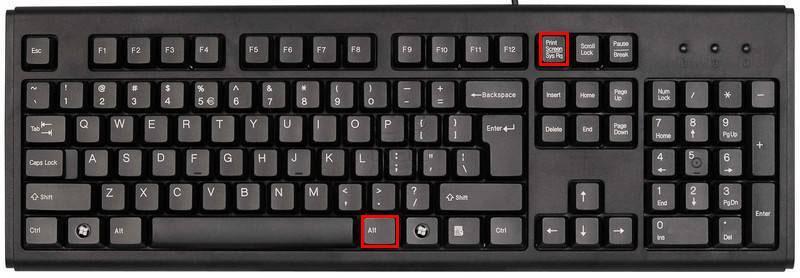

MacOS
В компах и ноутах под управлением MacOS снимок экрана делается одновременным нажатием клавиш Shift + Command + 3. Захватит только текущее активное окно – комбинация Shift + Command + 4.
В отличие от Windows, MacOS автоматически сохраняет снимок в папке на рабочем столе в формате PDF или PNG. Чтобы временно скопировать его в буфер обмена с основной комбинацией клавиш зажмите дополнительно Space bar.
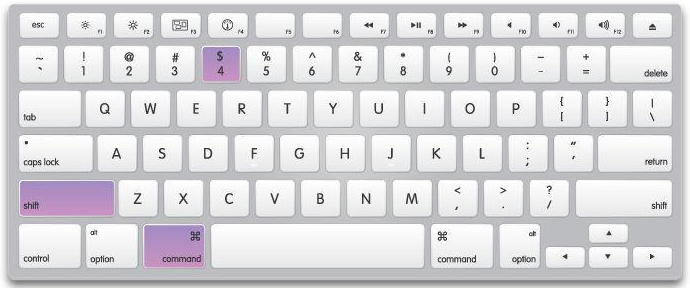
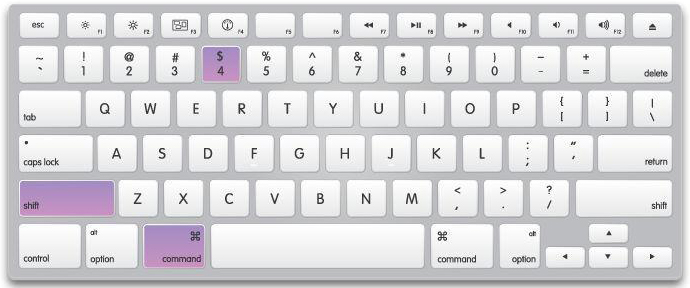
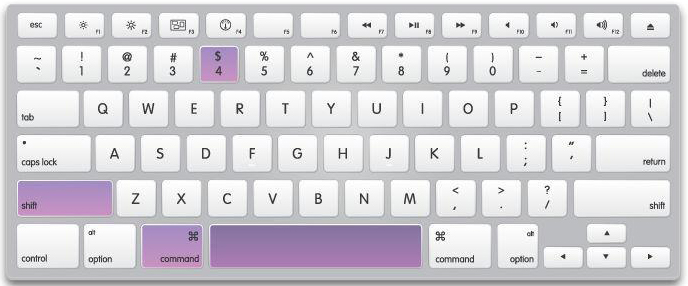
Программы для создания скриншотов
Заскринить экран можно при помощи скринсейверов (screensaver), специальных программ для скриншотов. В наборе у них есть дополнительные полезные функции. Все скринсейверы из списка далее доступны для установки как для Windows, так и для MacOS.
Lightshot
Простая и удобная утилита для создания скриншотов. Она перебирает на себя функцию клавиши Print Screen по умолчанию. При нажатии на неё юзеру необходимо выбрать какую именно область он хочет заскринить, а затем её можно отредактировать и сохранить в отдельном файле, скопировать в буфер обмена, или опубликовать в интернете на сайте prnt.sc, где нужно предварительно зарегистрироваться.
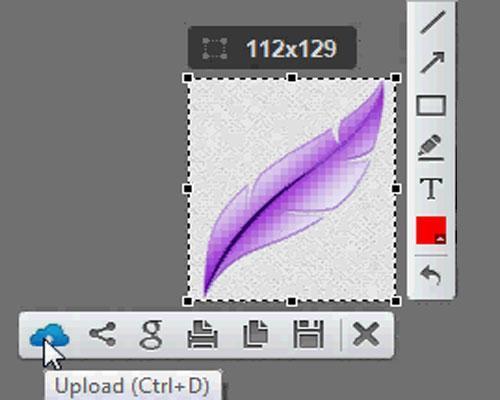
Более подробно об этой программе в этом видео
Joxi
Эта программа работает по такому же принципу, что и все скринсейверы, позволяя делать скриншоты всего экрана и отдельных его фрагментов: все лишнее затемняется в процессе. Прежде чем скринить, пользователь может как и где угодно сделать пометки на скриншоте: навести стрелки, подчеркнуть важное, исправить ошибки, обвести элементы, сделать надписи, наложить размытие, чтобы скрыть лишнее, и прочее.
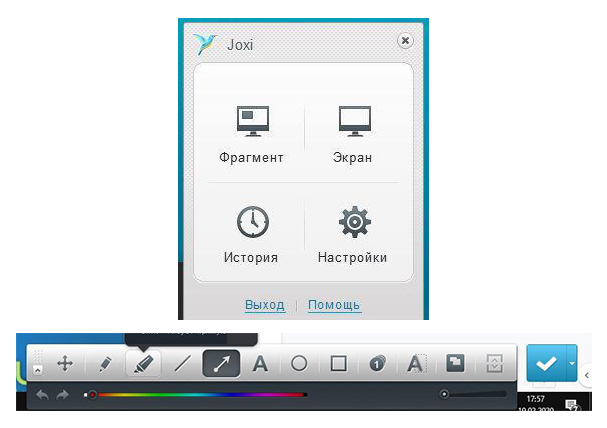
Более подробно о программе в видео
Ducklink
Самый простой скринсейвер из всех, наверное. Элементарно поднесите курсор к иконке программы в трее и выберите в появившемся меню нужный режим захвата изображения экрана. Кроме стандартных прямоугольных сеток выделения есть и более удобный произвольный многоугольник для некоторых случаев. А еще, программа умеет автоматически отыскивать и выделять на экране адресную строку браузера, окно программы и т.д.
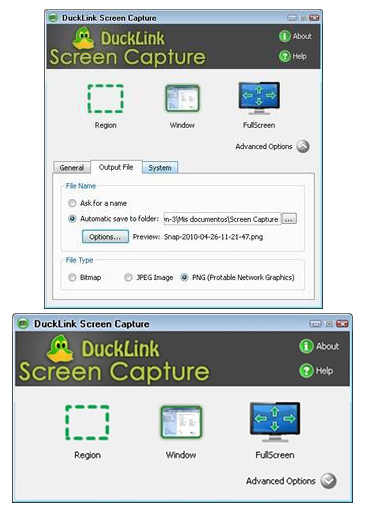
Посмотреть как работает этот скринсейвер можно в видео
Скриншоты на смартфонах и планшетах
У мобильных ОС смартфонов и планшетов, как iOS и Android, также присутствует функция снимка экрана, однако методы ее активации отличаются.
iOS
Чтобы сделать скриншот экрана на большинстве устройств на базе iOS нужно зажать клавиши «Домой» + «Блокировка» и спустя пару секунд отпустить. Сделав все правильно, устройство отзовётся характерной анимацией и звуком спуска затвора фотоаппарата, обозначающими удачное сохранение снимка экрана. Созданный графический файл будет находится в разделе «Фото».
Apple iPhone X вышел без клавиши «Домой», поэтому и комбинация для скриншотов изменилась: «Включение» + «Громкость +».

Кроме кнопочного комбо можно воспользоваться функцией AssistiveTouch. Для ее активации нужно зайти в «Настройки» → «Основные» → «Универсальный доступ» и включить AssistiveTouch. На дисплее появится кнопка для открытия соответствующего меню, включающей опцию создания скриншотов.
Android
Здесь сложнее. Для скрина экрана в Android версии 4.0 и выше предусмотрена комбинация клавиш «Включение» + «Громкость -». Скриншот сохраняется в папку с соответствующую названием в галерее. Ей верны смартфоны от Huawei, Sony, Xiaomi, Meizu так же, как им верны их аксессуары на Покупоне по приятной цене и с кэшбэком. Однако, для создания скрина в старых моделях Samsung, нужно использовать комбинацию «Блокировка» + «Домой».
Начиная с версии фирменной оболочки MIUI 8, на умных телефонах бренда Xiaomi заскринить экран можно проведя тремя пальцами по нему. Очень удобный способ, но малоизвестный. Коллеги из Huawei и Honor его подметили и добавили в свои девайсы. По-умолчанию, правда, заблокировав функцию, поэтому нужно сначала зайти на смартфоне в «Настройки» → «Управление» → «Движения» → «Скриншот тремя пальцами» и активировать её.
Практическая инструкция в видео
Чтобы пользователи не путались, крупные производители смартфонов стали выводить функцию скриншота в меню устройства: она так и подписана «Скриншот».
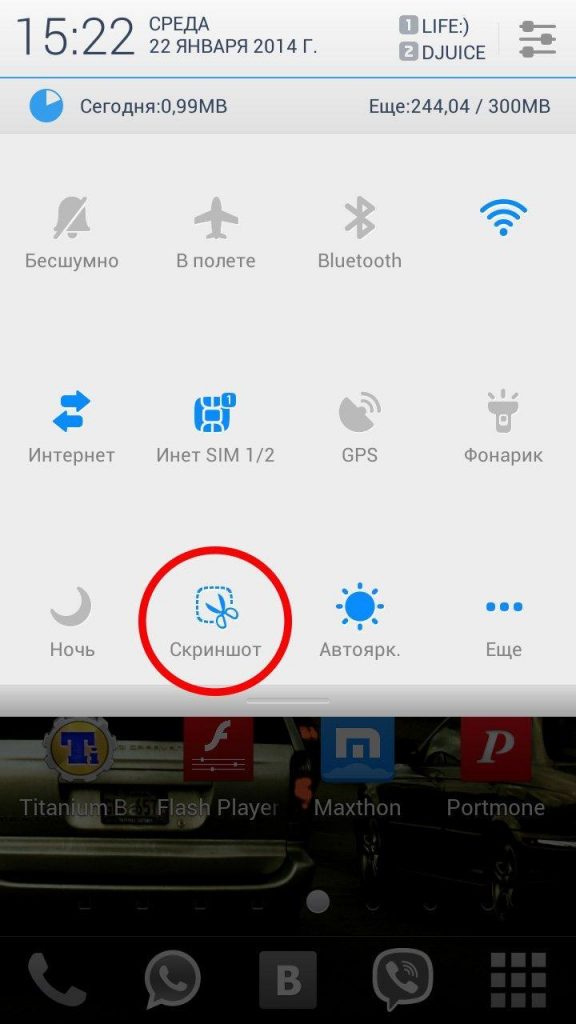
Еще проще скачать приложение-скринсейвер на смартфон из магазинов AppStore и PlayMarket. Количеством они в разы превосходят функциональное отличие друг от друга, так что сойдет первый же бесплатный и с хорошим рейтингом в сторе, выпавший из поиска. Скачайте и пользуйтесь в удовольствие.
Поделитесь в комментариях, как часто вы пользуетесь функцией скриншота. Если остались вопросы, задавайте.
